Comment enregistrer l'écran d'un Huawei Mate 10/P10 à l'aide d'un enregistreur intégré ?
Aug 13, 2025
Capturer un écran des appareils Android Mate 10, 20 P20 ou P10 de Huawei ne nécessite pas d'être un geek de la technologie. En fait, la création d'un enregistrement d'écran avec tous les appareils mentionnés ci-dessus ne nécessite que quelques étapes simples, car tous ces appareils sont dotés d'un enregistreur d'écran intégré qui peut être activé de différentes manières.

Logiciel de montage vidéo simple et puissant
- Éditer rapidement des clips enregistrés avec une large gamme d'outils professionnels
- Modifiez facilement des vidéos avec un écran vert, un écran partagé, une image dans l'image, un portrait AI, des autocollants AR et d'autres effets vidéo.
- De nombreux modèles et effets intégrés
- Exporter vers MP4, MOV, MKV, GIF et plusieurs formats
- Enregistrez l'écran du PC, la voix off et la webcam en même temps
 Téléchargement sécurisé
Téléchargement sécurisé
Si vous cherchez un moyen d'enregistrer un écran sur un Smartphone Huawei, vous êtes au bon endroit car dans cet article, nous allons vous expliquer comment capturer un écran sur votre téléphone Android Huawei.

Comment capturer l'écran d'un Smartphone Huawei
Grâce aux fonctions d'enregistrement d'écran intégrées, vous pouvez démarrer ou arrêter des sessions d'enregistrement de trois manières différentes sur l'écran de votre Huawei P10/P20 ou Mate10. Vous pouvez activer le raccourci d'enregistrement d'écran dans le panneau de notification et appuyer simultanément sur le bouton d'augmentation du volume et le bouton d'alimentation. En outre, vous pouvez enregistrer l'écran de votre Huawei avec des gestes de la main. Voyons les étapes détaillées de l'enregistrement de l'écran.
1. Utilisation du bouton de raccourci de l'enregistreur d'écran pour enregistrer l'écran de Huawei
Déroulez le panneau de notification depuis le haut, trouvez l'icône de raccourci Enregistreur d'écran et appuyez dessus pour activer la fonction d'enregistrement d'écran. Une notification s'affiche sur votre écran pour vous demander si vous souhaitez activer la fonction de screencasting du téléphone. Lisez attentivement la notification et les instructions, puis appuyez sur Accepter pour lancer l'enregistrement de l'écran. Pour arrêter l'enregistrement, il suffit d'aller à nouveau dans le panneau de notification et d'appuyer à nouveau sur l'icône de l'enregistreur d'écran pour arrêter l'enregistrement.
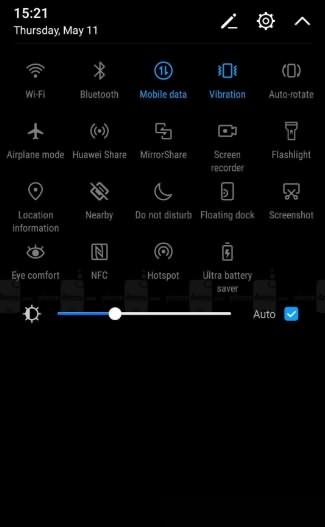
2.Appuyer sur les boutons pour enregistrer l'écran Huawei
Outre l'activation de la fonction d'enregistrement d'écran à partir du menu contextuel, vous pouvez également utiliser les boutons pour capturer rapidement votre écran sur le smartphone Huawei. Pour activer la fonction d'enregistrement d'écran, il vous suffit de maintenir enfoncées les touches d'augmentation du volume et d'alimentation situées sur le côté droit de votre appareil.
Cliquez sur le bouton Activer dans la fenêtre contextuelle qui vous demande l'autorisation d'utiliser le microphone et le stockage. Une nouvelle notification apparaît alors, vous informant que le son sera également enregistré ou que la session de capture d'écran s'arrêtera en cas d'appel entrant. Appuyez simplement sur Suivant et lorsque le nouvel écran apparaît, appuyez sur Terminé pour lancer le compte à rebours avant la session d'enregistrement d'écran.
Une fois que l'enregistrement de l'écran a commencé, vous verrez un bouton rouge dans le coin supérieur gauche de votre téléphone Huawei. Pour arrêter l'enregistrement, vous pouvez appuyer sur le bouton Stop ou appuyer à nouveau simultanément sur les boutons d'augmentation du volume et d'alimentation.
3. Utiliser les gestes de la main pour enregistrer l'écran de Huawei
Huawei P10/P20/Mate 10 vous permet d'enregistrer les activités de l'écran du téléphone avec les gestes de la jointure grâce à la technologie Knuckle Sense.
Avant d'utiliser les doubles doigts pour enregistrer les activités de l'écran, vous devez d'abord activer la fonction de capture/enregistrement d'écran intelligent. Recherchez et appuyez sur l'option Contrôle de mouvement dans Paramètres , puis activez l'option Capture d'écran intelligente/enregistrement d'écran sous Geste de la main.

Si vous souhaitez enregistrer la vidéo de l'écran, il vous suffit de frapper l'écran avec deux phalanges deux fois de suite lorsque votre téléphone Huawei n'est pas en veille. Lisez les informations figurant dans la fenêtre qui s'affiche et appuyez sur Accepter pour lancer l'enregistrement de l'écran. Vous pouvez arrêter l'enregistrement de l'écran en frappant deux fois l'écran avec deux poings.
La durée maximale de l'enregistrement d'écran que vous pouvez effectuer ne peut pas dépasser la limite de cinq minutes. Si vous souhaitez capturer des vidéos plus longues de votre écran, vous pouvez le faire en utilisant des applications tierces gratuites d'enregistrement d'écran pour Android , telles que AZ Recorder. Mais si vous utilisez la fonction d'enregistrement d'écran intégrée au smartphone Huawei, la fonction d'enregistrement des applications tierces sera désactivée.
Où trouver les vidéos enregistrées
Tous les enregistrements d'écran que vous créez s'affichent dans l'application Galerie du téléphone. Localisez le dossier Captures d'écran ou Enregistrements d'écran dans l'onglet Albums, puis appuyez sur l'icône Partager si vous souhaitez publier l'enregistrement sur les médias sociaux ou l'envoyer à un ami. Appuyez sur le bouton Supprimer pour supprimer l'enregistrement de votre téléphone. Suivez les instructions qui s'affichent à l'écran pour mener à bien l'une ou l'autre de ces deux procédures.
Conclusion
La capture de l'écran de votre téléphone peut vous aider à divertir vos amis et les personnes qui vous suivent sur les médias sociaux ou à partager des informations précieuses avec vos associés. Les smartphones Huawei vous permettent d'accomplir ces deux tâches en quelques étapes simples. Cependant, l'enregistreur d'écran intégré aux appareils Android Mate 10, 20 P20 ou P10 de Huawei ne vous permet pas de spécifier la région de l'écran que vous souhaitez capturer ou de sélectionner la fréquence d'images. Si vous souhaitez accéder à des outils d'enregistrement d'écran plus puissants, vous devez installer une application telle que AZ Screen Recorder ou DU Recorder sur le Google Play Store, mais vous pouvez également enregistrer l'écran sur l'ordinateur à l'aide de certains enregistreurs d'écran de bureau. Faites-nous savoir comment vous enregistrez votre écran sur Android dans les commentaires ci-dessous.
Vous souhaitez enregistrer votre écran avec VLC ? Nous vous expliquerons ici comment enregistrer et capturer votre écran avec VLC comme un pro !
by Marion Dubois Oct 20, 2025 15:18 PM
If you're searching for an easy, reliable, and convenient method to record a Keynote presentation with a webcam and audio, this guide can help. Keep reading to learn more.
by Marion Dubois Oct 20, 2025 15:18 PM
Découvrez des méthodes simples pour enregistrer l'écran et le son sur votre Mac. Découvrez le meilleur logiciel d'enregistrement d'écran avec son sur Mac, idéal pour les tutoriels et bien plus encore !
by Marion Dubois Oct 20, 2025 15:18 PM
Enregistrer son écran est devenu extrêmement simple grâce à l'ensemble de ce que propose Internet. Par contre choisir le bon outil pour son usage est du coup devenu plus compliqué. C’est là que nous entrons en jeu pour vous aider. Nous avons listé dans cet article les 24 meilleurs enregistreurs d’écran disponible sur Internet classés par plateforme, budget et thème.
by Marion Dubois May 14, 2025 10:55 AM
Les joueurs aiment charger et regarder des vidéos de jeu enligne et les chaines YouTube sont três utilisées pour ce propos.
by Marion Dubois May 14, 2025 10:54 AM
Plusieurs personnes chargent souvent des vidéos des vidéos de gameplay sur YouTube et partagent les vidéos d'enregistrements de jeux avec les amis.
by Marion Dubois May 14, 2025 10:54 AM

